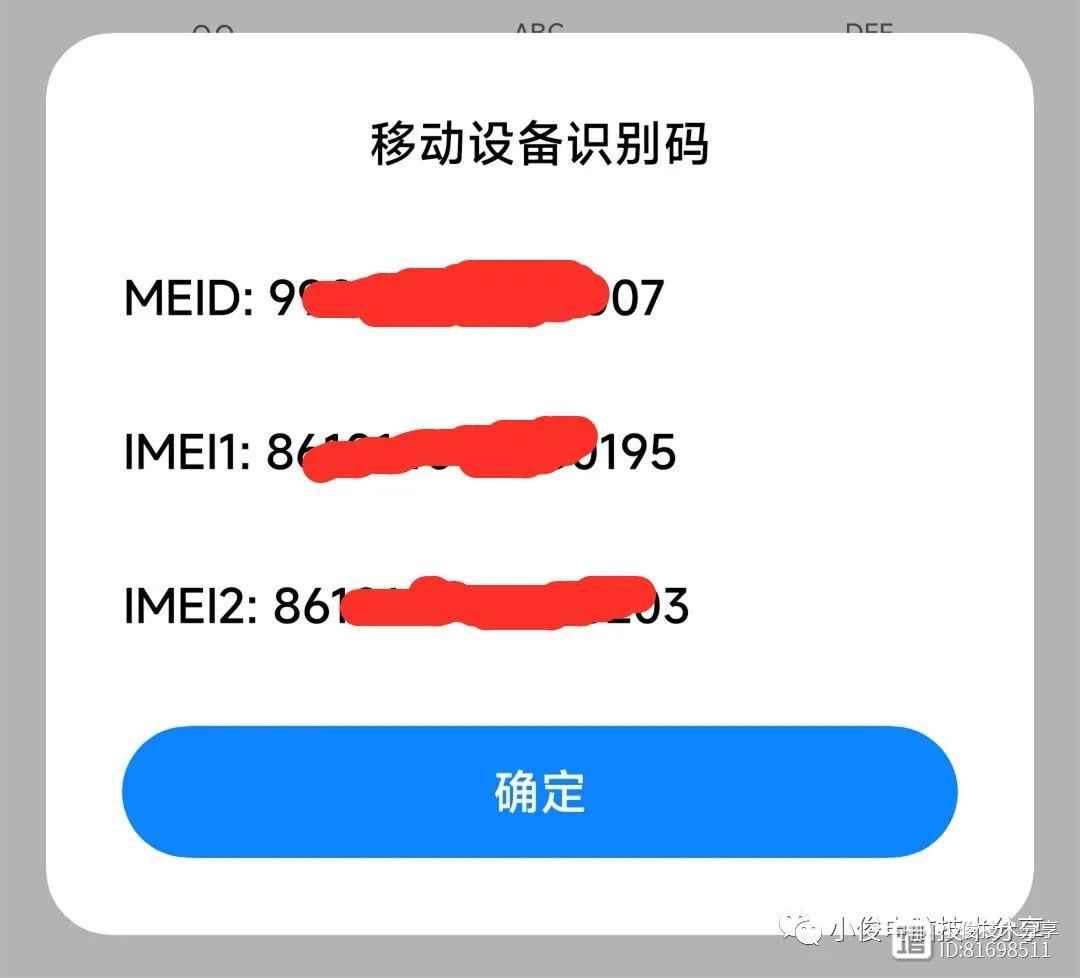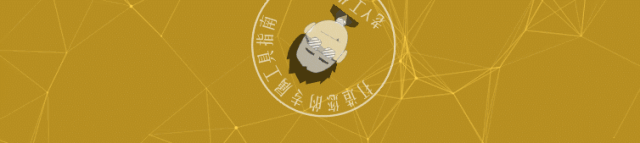妙用切片器,制作一个超简单的动态图表
站长网2023-07-28 16:40:191阅
哈喽,大家好,今天来教大家来制作一个动态图表。
如下图所示,这是2022年一整年的销售数据,数据看上去十分繁杂,找不到规律。

下面,我们一个切片器来控制两张图表的方式,一张图表展示销售产品在每月的销量,一站图表展示各个销售人员在不同月份的销售占比。
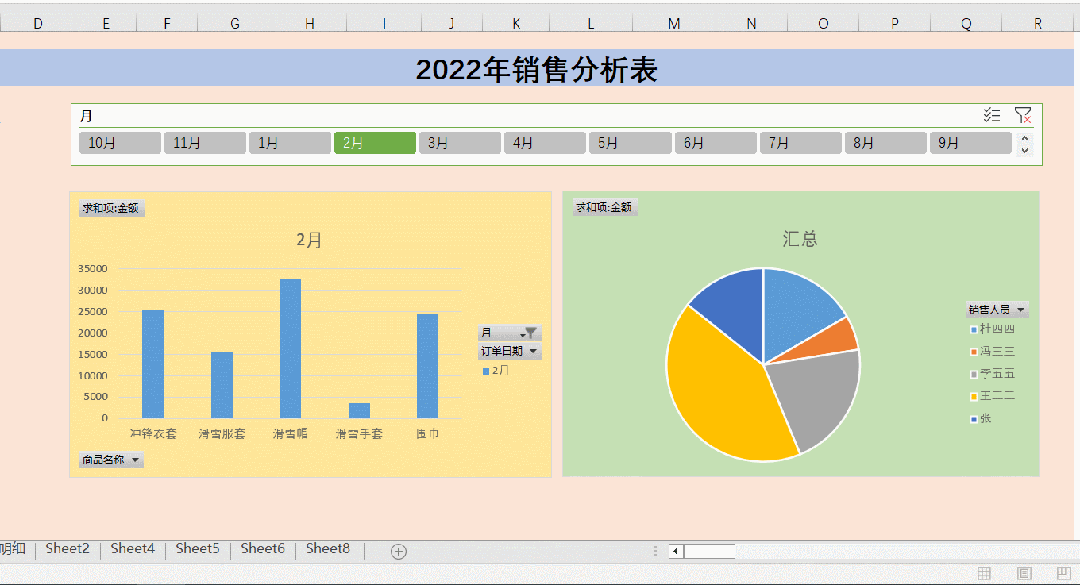
这样的动态图表,你知道是怎么制作出来的吗?
其实步骤非常简单。
首先,我们将鼠标放在数据区域,点击【插入】-【数据透视表】。
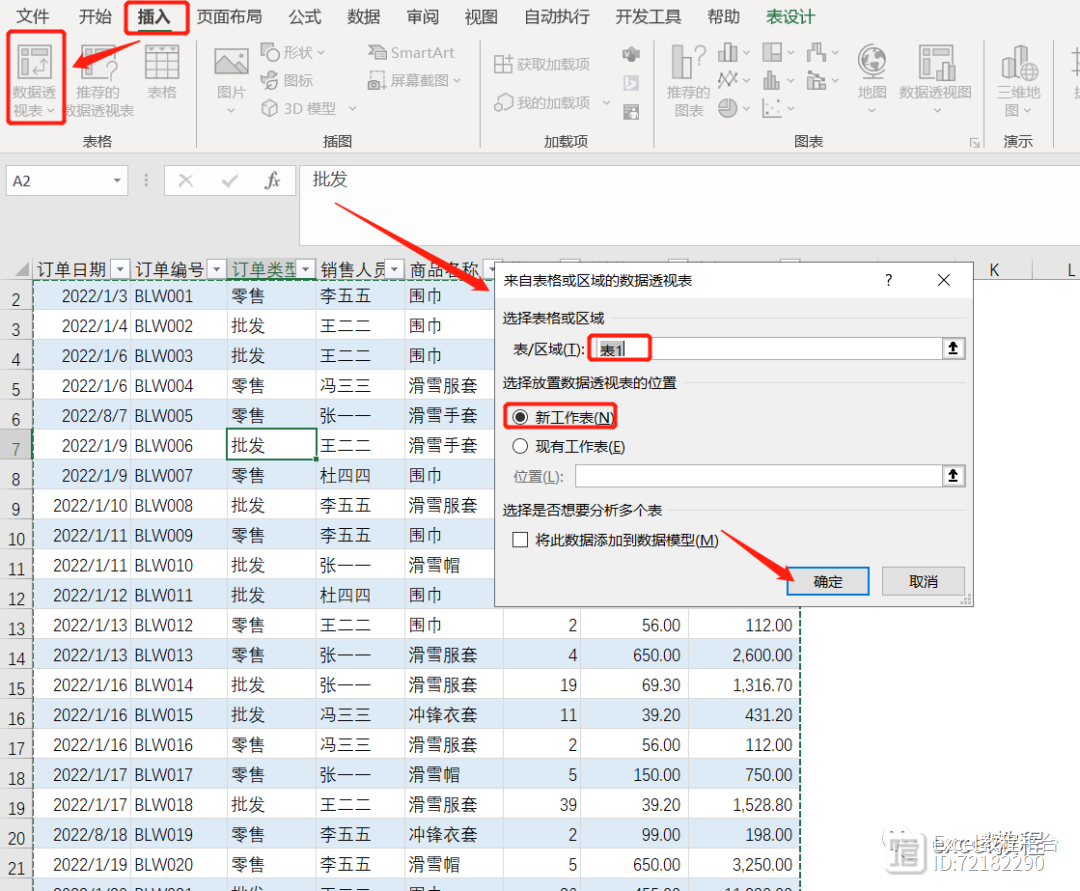
将商品名称拖到行,将订单日期拖到列,将金额拖到值。
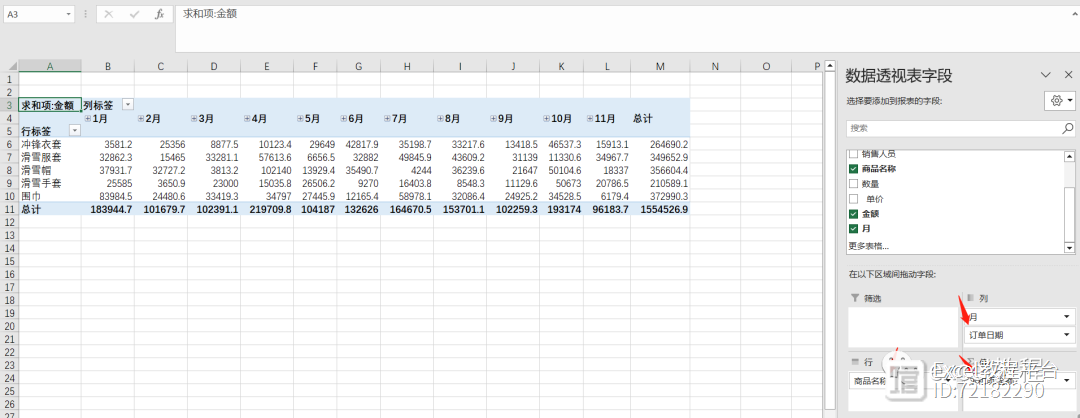
将鼠标放在数据透视表中,点击【插入】-【数据透视图】,使用柱形图,点击确定。

点击【插入】-【切片器】,勾选【月】。
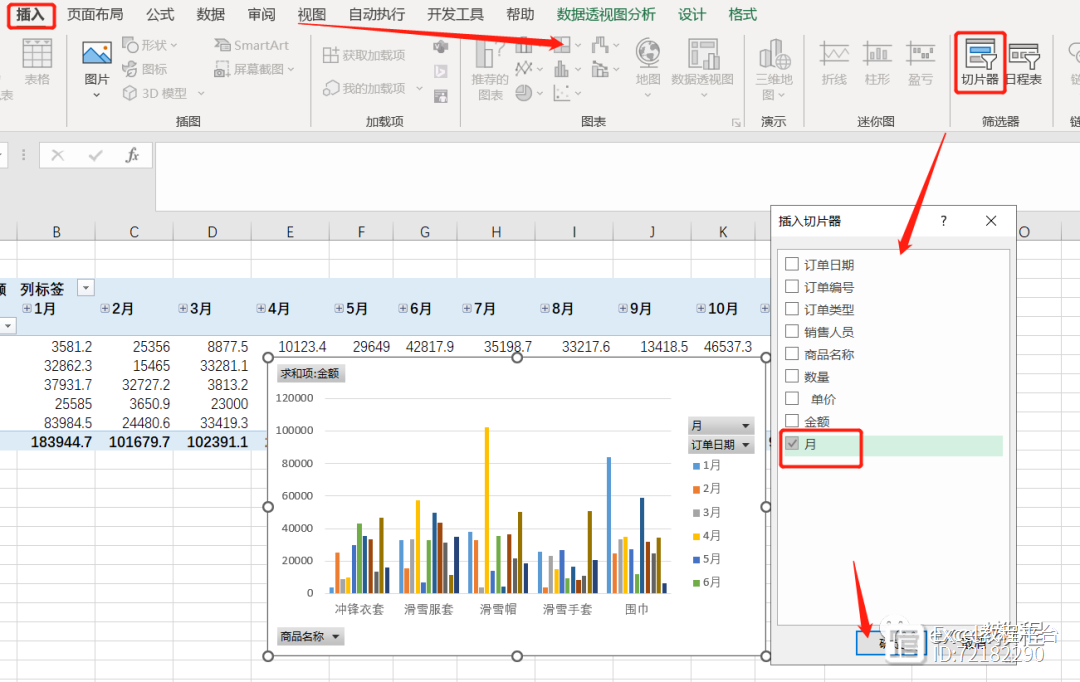
现在,我们就可以用切片器来控制这个图表了,根据月份来查看各类产品的销售之和。

下面,继续刚才的操作,我们再来生成一个数据透视表。
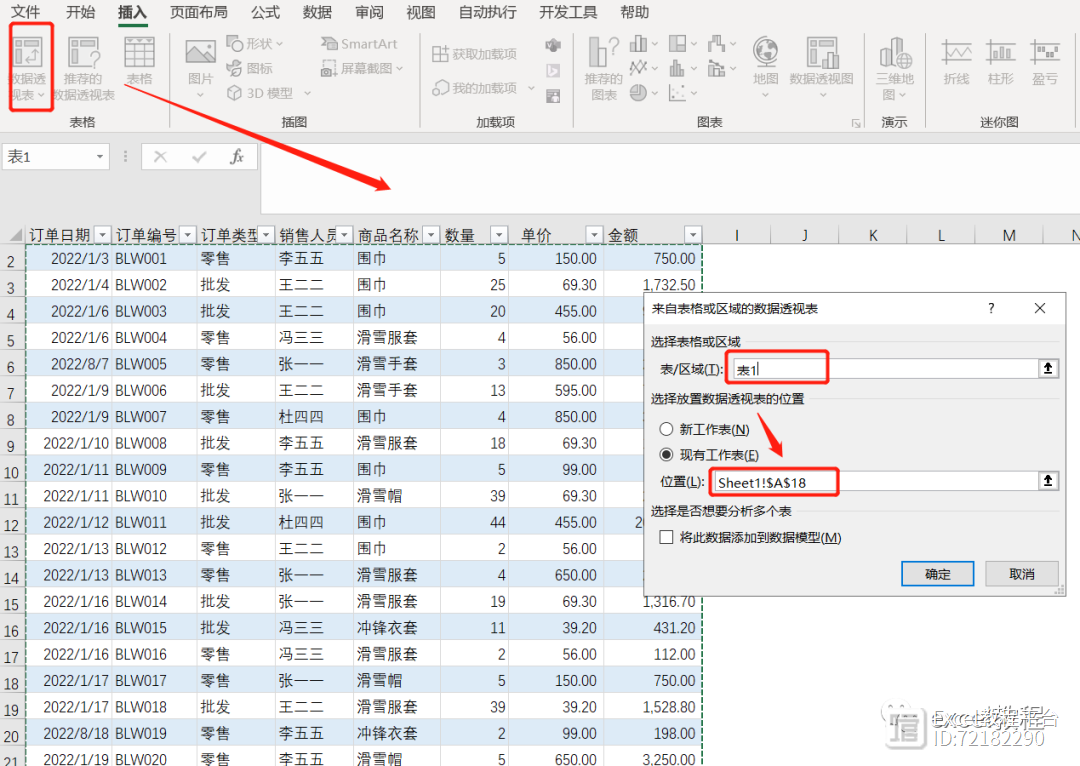
这次,我们选择按照销售人员来进行统计。

再插入数据透视表,选择图标类型为【饼图】。

如何将刚才那个切片器控制两张图表呢?
我们选择切片器,右键,选择【报表链接】,然后将Sheet1里的两个数据透视表勾选住。

然后选中这个切片器,将列数设置为11,将切片器由纵向变成横向展示。
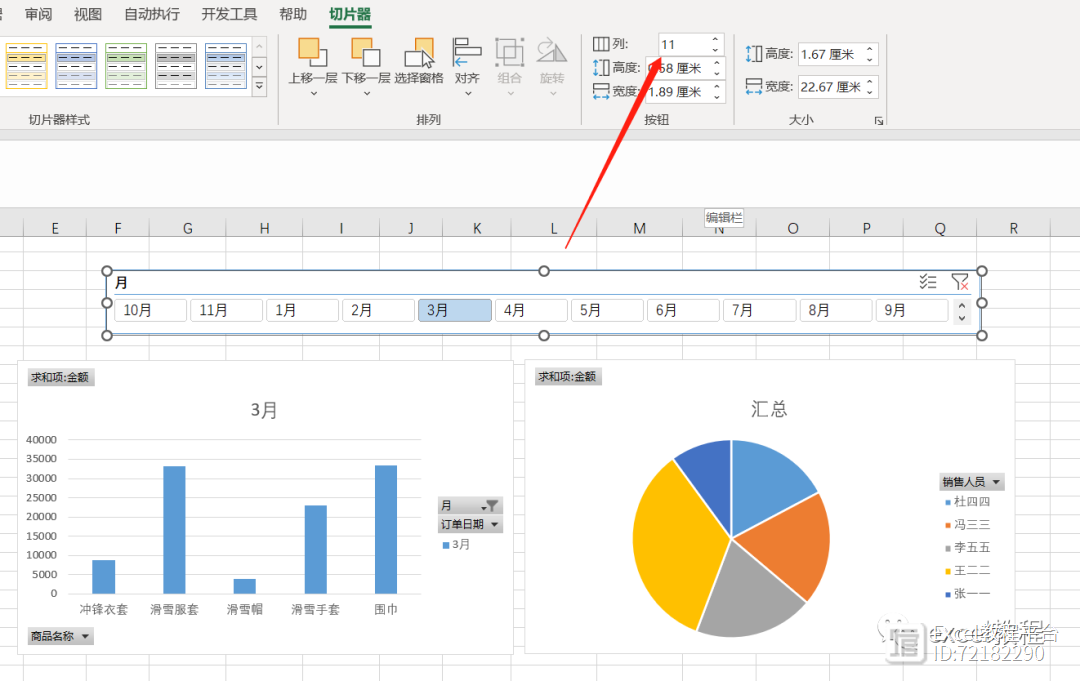
最后,再做一些简单的图表美化工作,这个简单的数据看板就制作好了~
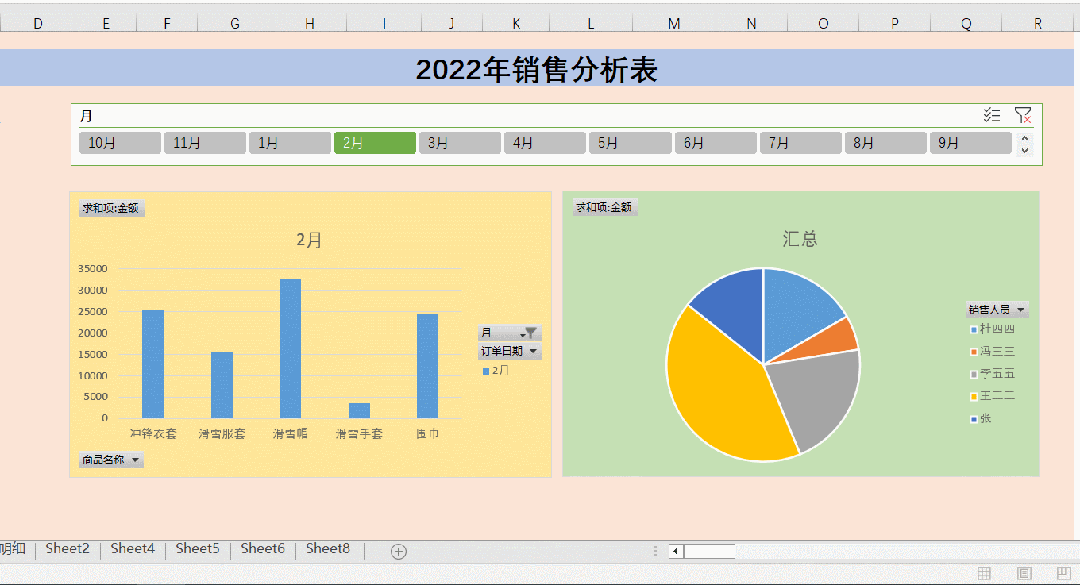
0001
评论列表
共(0)条相关推荐
原来手机的拨号键,还隐藏这么多强大功能,不会用真是太可惜了
说到手机上面的拨号键,相信大家都不陌生,但是大家使用最多的,就是用它来拨打电话,其实除了拨打电话之外啊,还隐藏了以下几个非常强大的功能,如果说你还不知道的话,就真的有点可惜了,接下来就跟着小俊一起来学习一下他的知识!第一个功能,快速辨别手机真伪!站长网2023-07-29 11:46:070000少有人知道的“极品站”,推荐一波
hello大家好,这里是日常爆肝更新的老Y工作室。谢谢周一大早打开公众号的朋友们,今天依然给大家带来一些好玩有趣的网站,记得点赞一波支持啊,有条件的朋友也可以暂停一下~01、AI文字检测网址:/矛和盾的问题,你有AI,我有检测工具站长网2023-07-29 09:15:340000word目录怎么自动生成,3个步骤轻松搞定!
案例:我在做策划案的时候,需要制作目录。我觉得自己手动制作目录很困难,通过word的可以自动生成目录,但是我不知道具体的操作方法。有没有小伙伴可以分享一下?在制作任务书、书写论文的时候,经常需要添加目录,这样读者能够方便地查找和导航内容。而在MicrosoftWord中,手动生成目录十分麻烦,那word目录怎么自动生成?下面小编教您3个步骤,让您轻松学会word如何自动生成目录。操作环境:站长网2023-07-29 13:22:070000ps中,锐化工具的使用方法及锐化工具的用途?
在PS中,锐化工具位于工具栏的下方,通常使用的是“增强锐化”(UnsharpMask)工具。使用方法如下:打开需要进行锐化的图片;选择“增强锐化”工具;调整“半径”、“强度”和“阈值”三个参数,以达到最佳效果;点击“确定”按钮。站长网2023-07-27 17:51:250000在ps中为路径应用前景色的填充效果的方法及用前景色的填充效果的用途?
在PS中为路径应用前景色的填充效果的方法:首先,需要创建一个路径,可以使用钢笔工具或形状工具创建。选择路径,然后在路径面板中选择路径填充选项。在填充选项中选择前景色,并设置透明度、混合模式等属性。单击“填充路径”按钮,即可将前景色应用到路径上。前景色的填充效果的用途:为路径添加颜色或纹理,以实现图形的填充效果。在制作海报、广告等宣传材料时,可以使用填充效果为图形添加视觉效果。0000